
Windows 11, der Nachfolger von Windows 10, ist die kreativste und am meisten vielversprechende Generation von Windows, da es große Änderung in der Benutzeroberfläche und den Funktionen verspricht. Dieses Betriebssystem sauberer sein und im Design einem Mac ähneln. Ebenso bietet dieses Update die Fähigkeit, Android Apps auf dem Windows PC herunterzuladen und zu starten. Deshalb haben wir hier ein Paar der besten Bildschirmspiegelungs-Apps für Windows 11 aufgelistet, die Sie nutzen und herunterladen können. Lesen Sie weiter, um mehr zu erfahren.
Top 5 Bildschirmspiegelungs-Apps für Windows 11
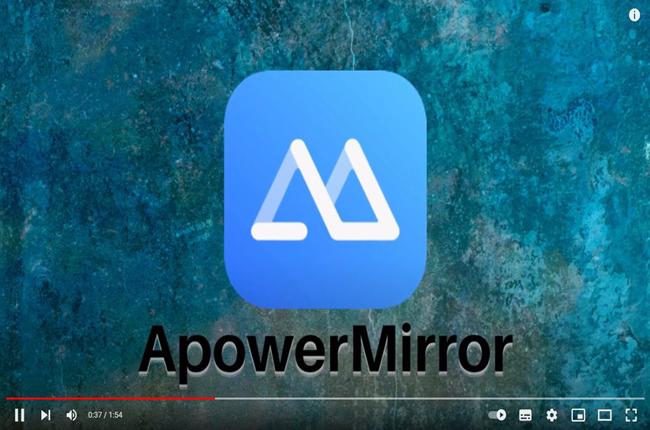
LetsView

Die erste Bildschirmspiegelungs-App für Windows 11, die Sie herunterladen und nutzen können, ist LetsView. Mit dieser tollen App können Sie den Bildschirm Ihres Handys auf den PC (und umgekehrt), PC auf PC und PC auf TV spiegeln. Durch seine fortschrittliche Bildschirmspiegelungs-Technologie ist diese Anwendung sehr kompatibel mit Windows 11. Machen Sie aus Ihrem Windows 11 ihren zweiten und externen Bildschirm von Ihrem Handy aus.
Vorteile:
- Kostenlos
- Einfach zu nutzen
- Benutzerfreundliches Interface
- Mehrere Wege zum spiegeln
- Kann während der Spiegelung den Bildschirm aufnehmen
- Bietet einen Marker für Anmerkungen
ApowerMirror

Eine weitere Bildschirmspiegelungs-App, die Sie auf ihrem Windows 11 nutzen können, ist ApowerMirror. Mit dieser Top Bildschirmspiegelungs-App können Sie den Bildschirm Ihres Handys in hoher Auflösung auf Ihren Windows 11 PC spiegeln. Ebenso kann es Nutzern helfen Ihre Bildschirme während eines Livestreams oder einer Konferenz-Präsentation zu zeigen, jemanden zu unterhalten und mehr.
Vorteile:
- Kann während der Spiegelung den Handybildschirm aufnehmen
- Man kann Screenshots machen
- Bietet Anmerkungen in Echtzeit
- Kann mehrere Geräte spiegeln
- Bietet Cloud-Spiegelung
AnyDesk

AnyDesk ist eine weitere Bildschirmspiegelungs-App für Windows 11. So können Sie ihr Handy mit dem Computer verbinden und es ganz ohne Kabelsalat kontrollieren. Es bietet eine 14 tägige Testversion mit hohen Framerates und einer Top Auflösung. Es läuft auf allen bekannten Betriebssystemen, wie macOS, iOS, Android, Linux und noch vielen mehr.
Vorteile:
- Einfache Einstellungen
- Man kann Dateien transferieren
- Sicher und Privat
Nachteile:
- Lab und zu Lags
- Kann nur kleine Dateien transferieren
- Nicht viele Einstellungen
MirrorGo

Benutzer nutzen auch gerne MirrorGo, um Ihre Bildschirme auf Windows PCs zu spiegeln und das Programm kann auch heruntergeladen und auf Windows 11 PCs genutzt werden. Damit können Sie ihren Handybildschirm in Full HD auf Ihren Windows 11 Rechner spiegeln, Screenshots machen und den Bildschirm während einer Spiegelung auch aufnehmen.
Vorteile:
- Kann Ihnen helfen, Ihre Dateien unter Windows 11 zu managen
- Einfach einzurichten
- Kompatibel mit Android und iOS
Nachteile:
- Kostspielig
- Ab und zu Lags
AirServer

Das letzte Tool für Windows, das Sie nutzen können um ein Handy auf den PC zu spiegeln, ist der Airserver. Dieses Tool ist eigentlich eine Mac Anwendung, kann aber auch auf Windows PCs genutzt werden, indem man den Airserver Universal herunterlädt und die neuen Windows 11 Mac-like Funktionen und das Design nutzt. Abgesehen von seiner Fähigkeit zu spiegeln, können Sie damit auch Ton in hoher Qualität und ohne Lags übertragen.
Vorteile:
- Die kostenlose Version bietet eine gute Qualität
- Saubere Steuerung beim spielen von Games
- Video und Audio sind synchronisiert
Nachteile:
- Zahlungspflichtige App mit Premium Konto
- Stürzt öfters mal ab
Fazit
Alle oben aufgelisteten Tools sind die besten Bildschirmspiegelungs-Tools die Sie nutzen und auf Ihrem Windows 11 PC herunterladen können. Alle sind sicher und einfach zu nutzen, bieten jedoch verschiedene, zahlreiche Funktionen die Sie während der Spiegelung genießen können. Probieren Sie alle Tools aus, um das beste für sich zu finden.


Einen Kommentar schreiben